
Så här ändrar du tangentbordslayouten på Mac OS? Växla tangentbordslayouter på Mac: Tangentbordsgenväg
Instruktioner för att ändra tangentbordslayouten på Mabook och lägga till ett nytt inmatningsspråk.
Navigering
Människor som har länge haft personliga datorer som kör operativsystemet FönsterRerep av Macbook. Inför ett antal vissa problem i samband med dess utveckling. Sedan operativsystem Fönster och Mac OS. Mycket signifikant annorlunda, även utföra de enklaste uppgifterna som till exempel, byta tangentbordslayout, kan lägga en oerfaren användare till en död.
I vår artikel kommer vi att berätta för hur du ändrar tangentbordets layout på datorn som kör operativsystemet Mac OS. Och hur man lägger till ett nytt ingångsspråk.

Så här ändrar du inmatningsspråket i Mac OS-operativsystemet med tangentbordet?
- Alla användare Fönster De vet att i det här operativsystemet ändras standardtangentbordslayouten genom att trycka på knapparna Knappar Ctrl + Skift. eller Alt + Shift.. I operativsystemet Mac OS. Principen om förändringen av språklayout är densamma, men kombinationen av knapparna är lite annorlunda.
- På McBook-tangentbordet finns en unik knapp. Cmd. (Kommando.), Med vilken du kan utföra många användbara åtgärder. Det ligger på båda sidor av knappen. Plats. (plats) Och är en slags analog av ALT-knappen på standardtangentbordet.
- För att ändra språket på datorn som kör operativsystemet Mac OS., du måste trycka på kombinationen av knappar Cmd + utrymme. Också, ibland är en kombination av knappar installerad för att ändra standardspråk Ctrl + utrymme..
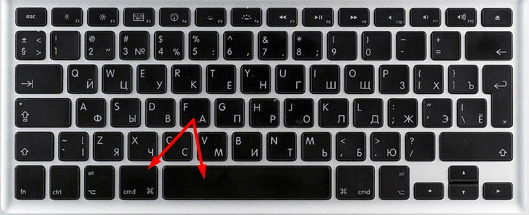
Bild 2. Ändra layout när du använder två språk.
- I händelse av att du använder tre eller flera språk för att komma in, använd knappkombinationen Cmd + alternativ + utrymmeFör att välja det språk du behöver.
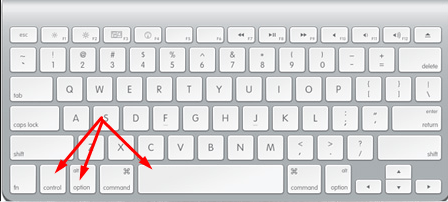
Bild 3. Ändra layouten när du använder tre eller flera språk.
Som i Mac OS operativsystem, lägg till en ny språklayout: instruktion
Om du vill lägga till ett nytt språkinmatningspaket måste du utföra följande åtgärder:
Steg 1.
- I det övre vänstra hörnet på skärmen klickar du på Apple-logotypen för att öppna huvudmenyn.
- I den snabba menyn som visas, välj linjen " Systeminställningar».
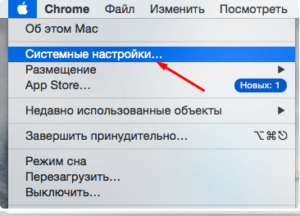
Bild 4. Logga in på MacBooks huvudmeny.
Steg 2..
- I fönstret som öppnas, gå till avsnittet " Språk och region"Och i nästa fönster på vänster sida, klicka på plus för att lägga till ett nytt språk.
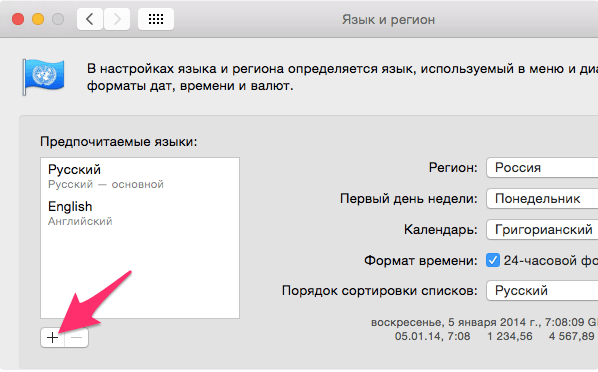
Bild 5. Lägga till ett nytt språk.
Steg 3..
- Från listan som visas väljer du det språk du vill lägga till, varefter du tillämpar inställningarna.
- I händelse av att endast ett språk behövs för att fungera, kan du ta bort kryssrutorna från alla andra.
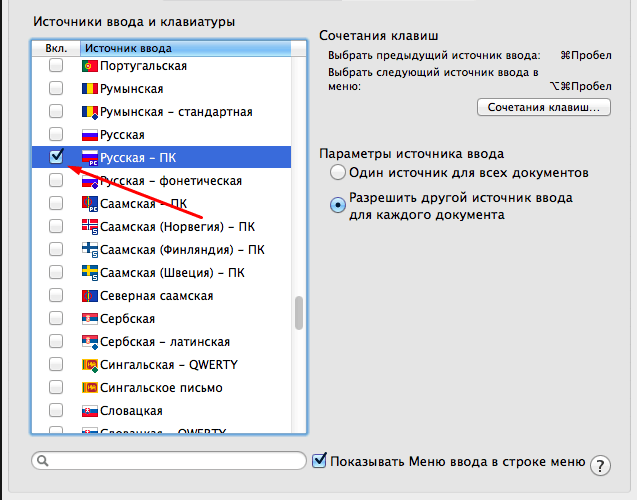
Bild 6. Välj språk att lägga till.
Hur i Mac OS operativsystem Ändra nyckelkombinationen för att ändra språket?
Om användaren är obekvämt att använda standardkombinationen av knappar för att ändra tungan, kan den enkelt ersätta dem med en bekväm. Detta görs enligt följande:
Steg 1.
- Öppna huvudmenyn på enheten igen genom att klicka på ikonikonet i övre vänstra hörnet.
- I listan som visas väljer du Plats " Systeminställningar».
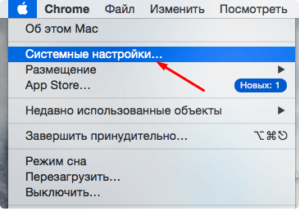
Bild 7. Logga in på MacBooks huvudmeny.
Steg 2..
- I fönstret som öppnas, gå till avsnittet " Tangentbord"Och sedan på toppen av fönstret, klicka på fliken" Tangentbordsgenväg».
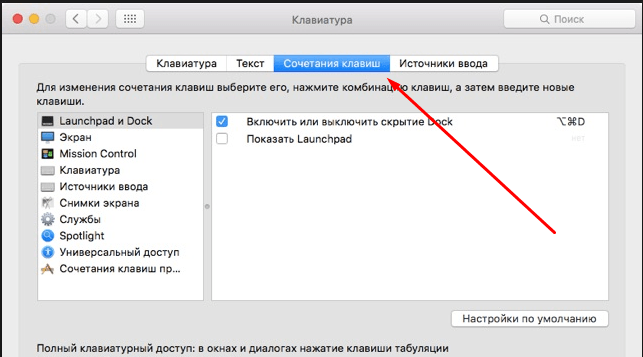
Bild 8. Gå till tangentbordsinställningarna.
Steg 3..
- På vänster sida av fönstret som öppnade fönstret väljer du avsnittet " Tangentbordsgenväg».
- I fönstret som visas, klicka på den installerade kombinationen av knappar för att ändra språket och byt ut dem med de du vill.
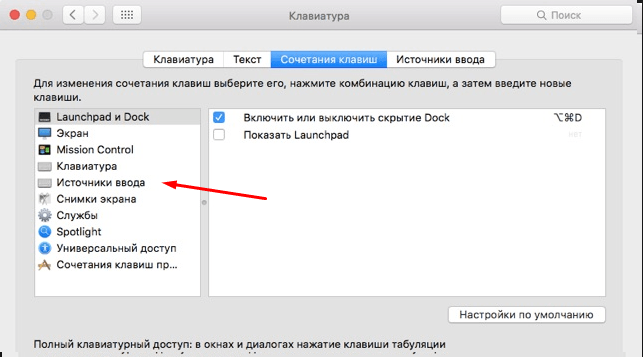
Bild 9. Ändra standardkombinationen av knappar för att ändra språket.
Viktigt: Innan du tilldelar en ny kombination av knappar, se till att det inte används för att utföra något annat kommando. Annars, när du trycker på den här kombinationen, kommer två åtgärder att utföras omedelbart.
